PS-圣诞老人精修图文教程发布时间:2021年10月26日 17:36
虎课网为您提供摄影艺术版块下的PS-圣诞老人精修图文教程,本篇教程使用软件为PS(CC2015),难度等级为初级练习,下面开始学习这节课的内容吧!
1.【打开】PS,【导入】素材,【Ctrl+J】复制图层,【滤镜】-【Camera Raw】滤镜,调整【基本】面板参数,具体参数效果如图示。
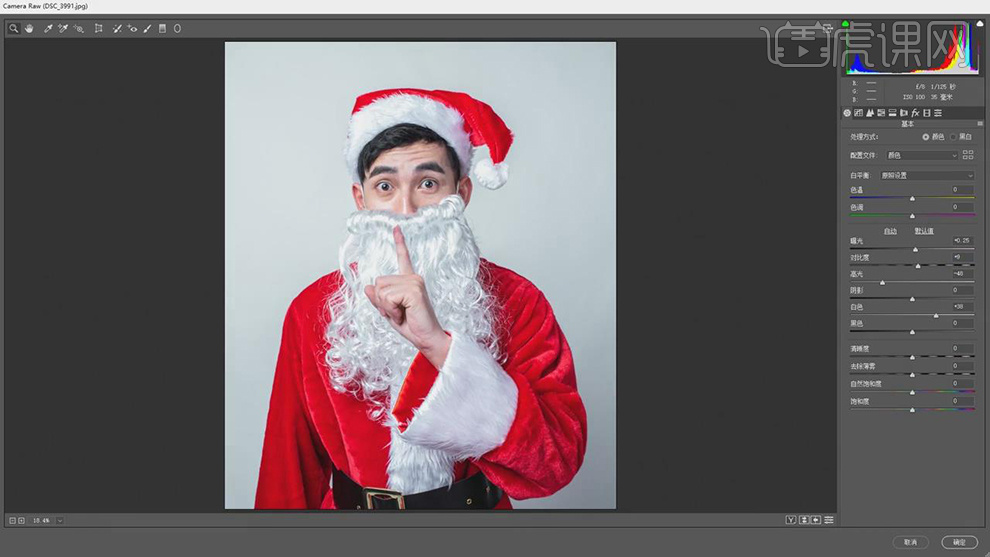
2.【滤镜】-【液化】,对人物进行液化调整,具体如图示。

3.【Ctrl+J】复制图层,使用【修补工具】与【修复画笔工具】,修复脸部瑕疵部分,具体如图示。
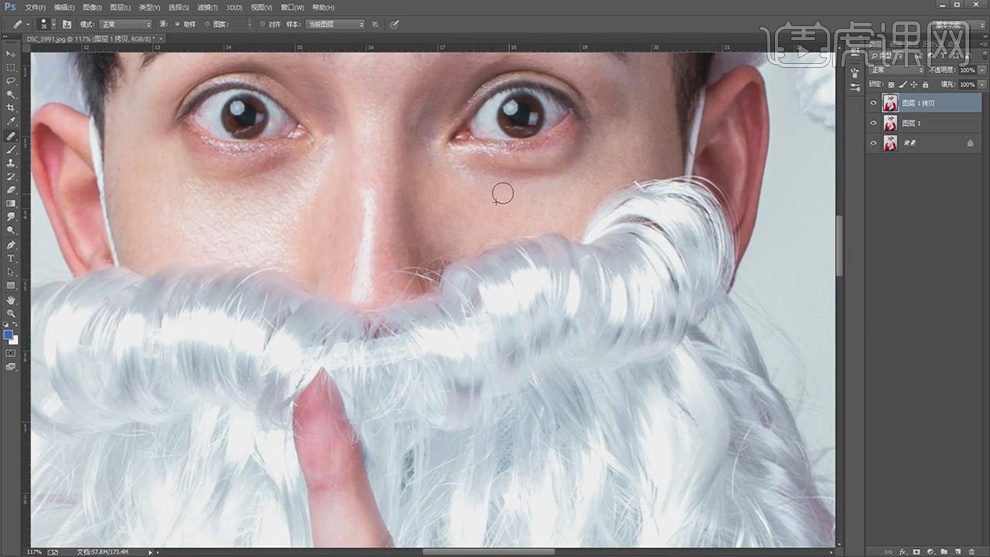
4.使用【仿制图章工具】,【Alt】取样,不透明度10%,进行涂抹,具体如图示。
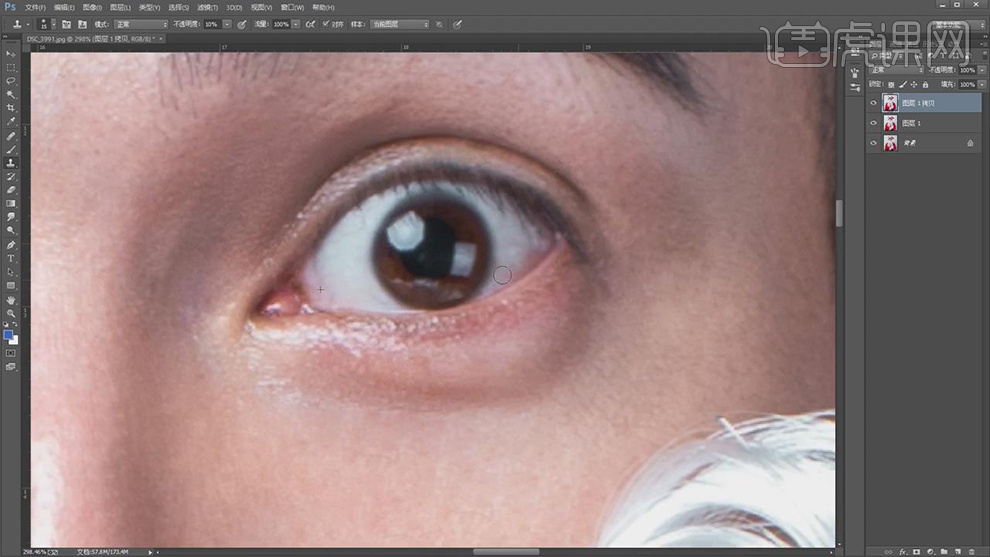
5.【Ctrl+J】复制两个图层,【滤镜】-【模糊】-【高斯模糊】4像素,具体如图示。
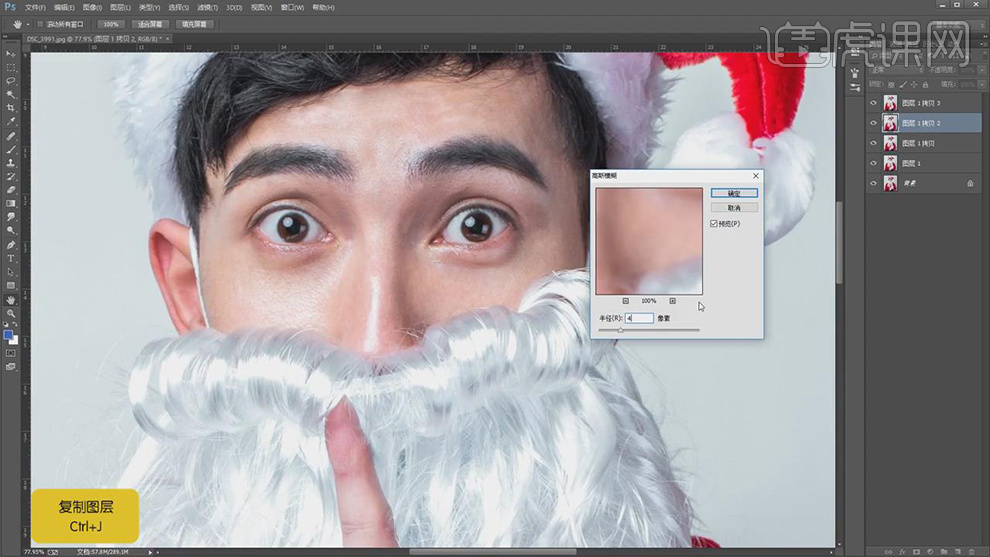
6.【图像】-【应用图像】,调整【图层】图层1 拷贝2,【混合】减去,【缩放】2,【补偿值】128,【图层模式】线性光,具体如图示。
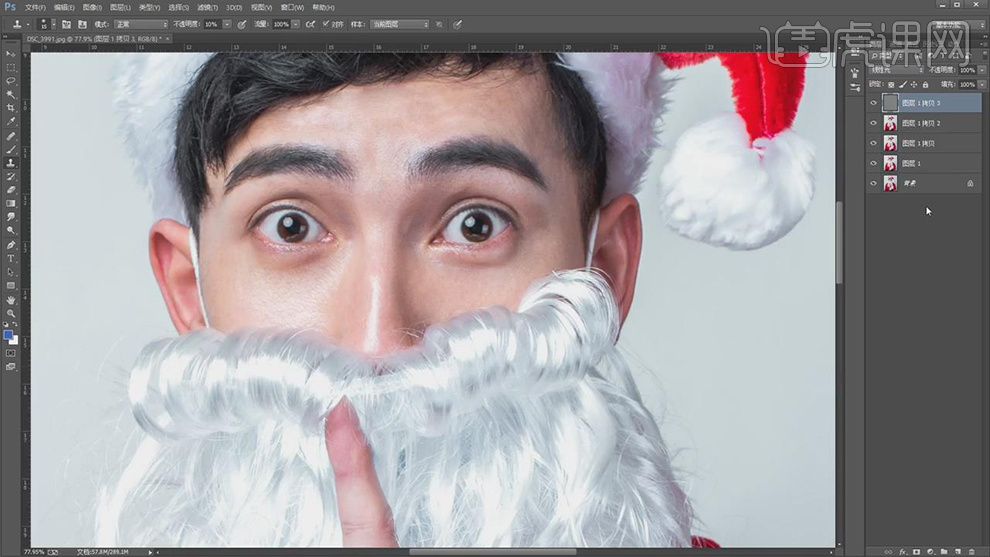
7.【Ctrl+J】复制图层,【滤镜】-【Imagenomic】-【Portraiture】,【吸管】点击皮肤,具体如图示。
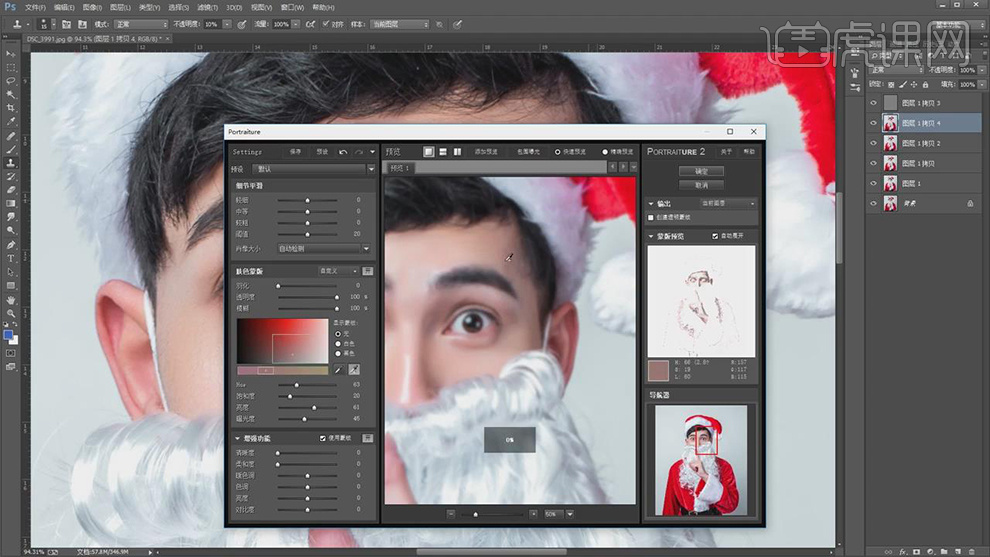
8.【Ctrl+I】蒙版反向,使用【画笔工具】,白色画笔,进行涂抹皮肤,具体如图示。
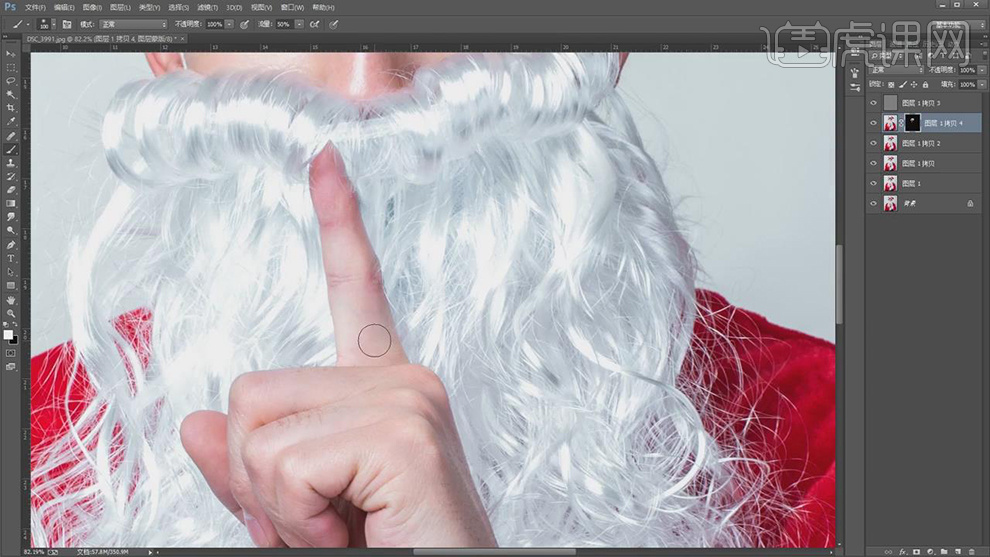
9.【Ctrl+E】合并所选图层,【Ctrl+J】复制图层,使用【仿制图章工具】,【Alt】取样,【不透明度】20%,进行涂抹皮肤,具体如图示。
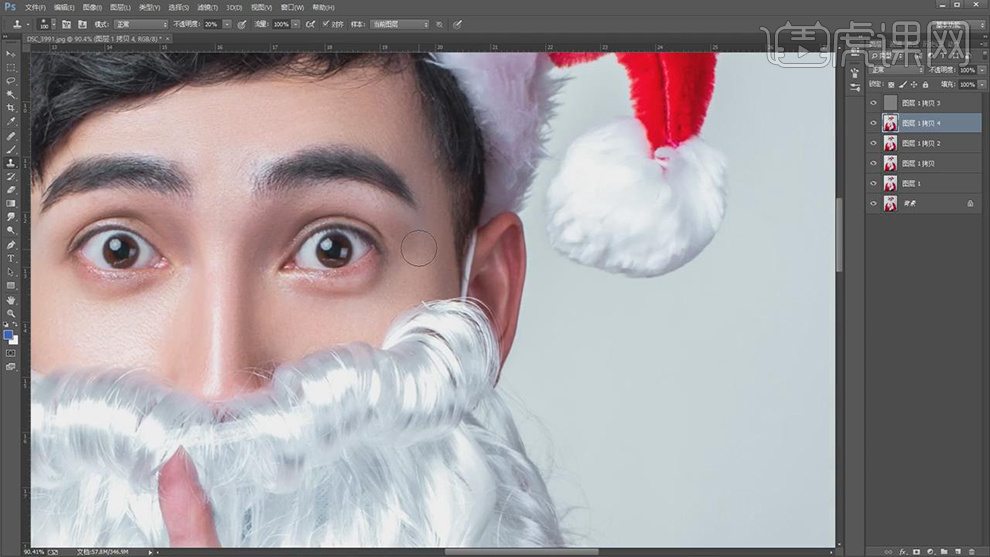
10.新建【色相/饱和度】,调整【红色】+19。【Ctrl+I】蒙版反向,使用【画笔工具】,白色画笔,进行涂抹皮肤,具体如图示。
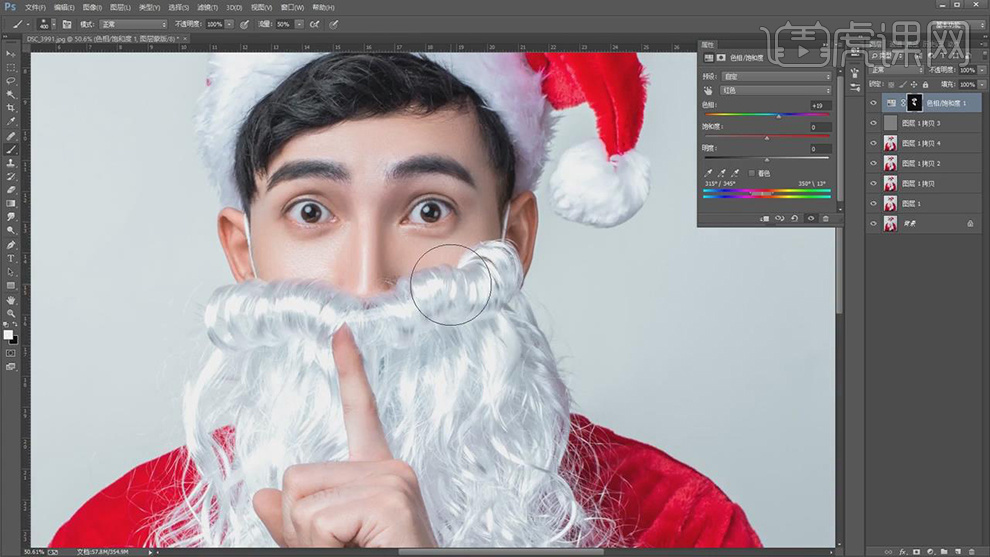
11.【Ctrl+Alt+Shift+E】盖印图层,使用【矩形选框工具】,拉出矩形选框,【滤镜】-【液化】,对人物进行液化调整,具体如图示。
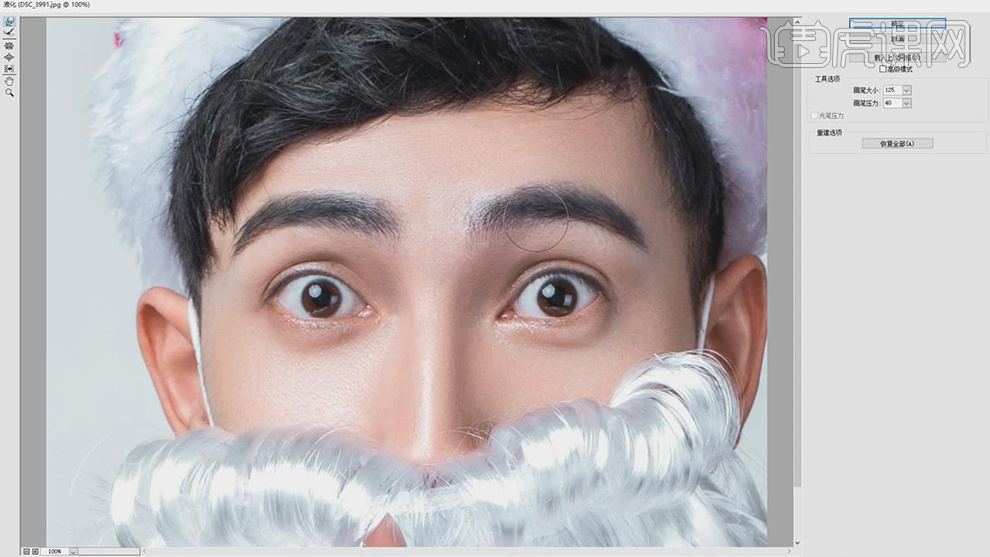
12.按【Q】快速蒙版,使用【画笔工具】,进行选区手指,【图像】-【调整】-【可选颜色】,调整【红色】参数,具体如图示。
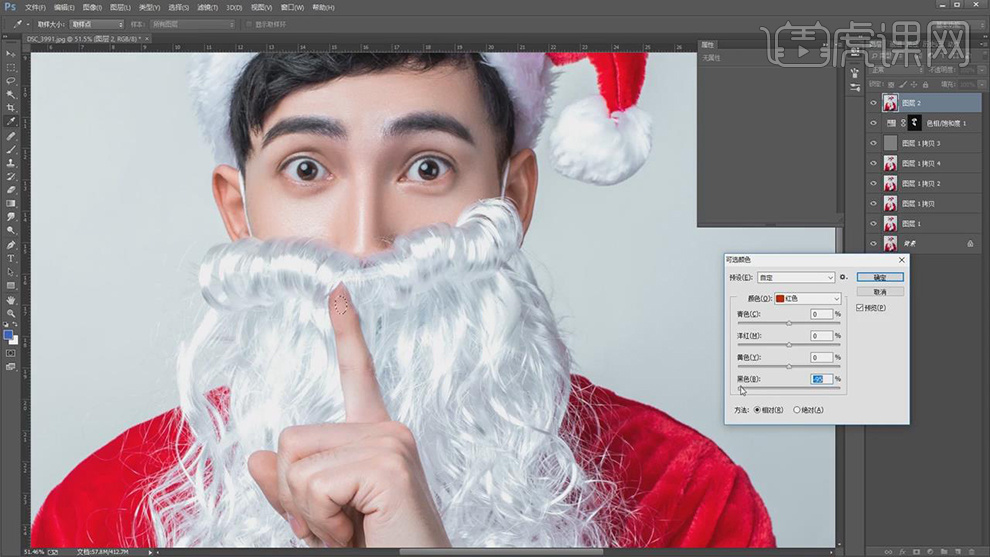
13.【Ctrl+M】曲线,进行提亮调整,具体如图示。
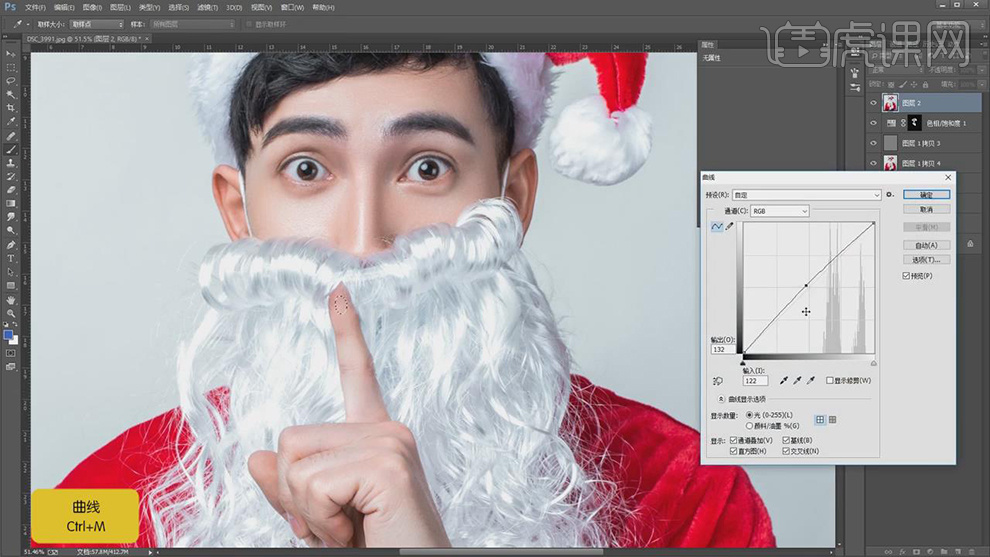
14.新建【色阶】,【吸管】点击白色背景,调整【不透明度】60%,具体如图示。

15.【Ctrl+I】蒙版反向。使用【魔棒工具】,进行选区背景,【Shift+F6】羽化2像素。【填充】黑色蒙版,具体如图示。
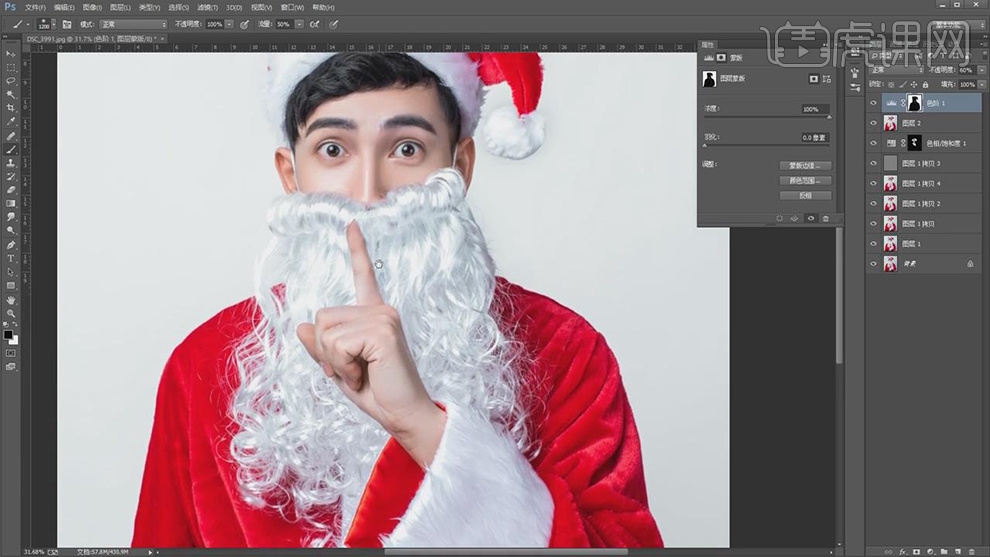
16.【Ctrl+Alt+Shift+E】盖印图层,【滤镜】-【锐化】-【USM锐化】,调整【数量】8%,具体如图示。
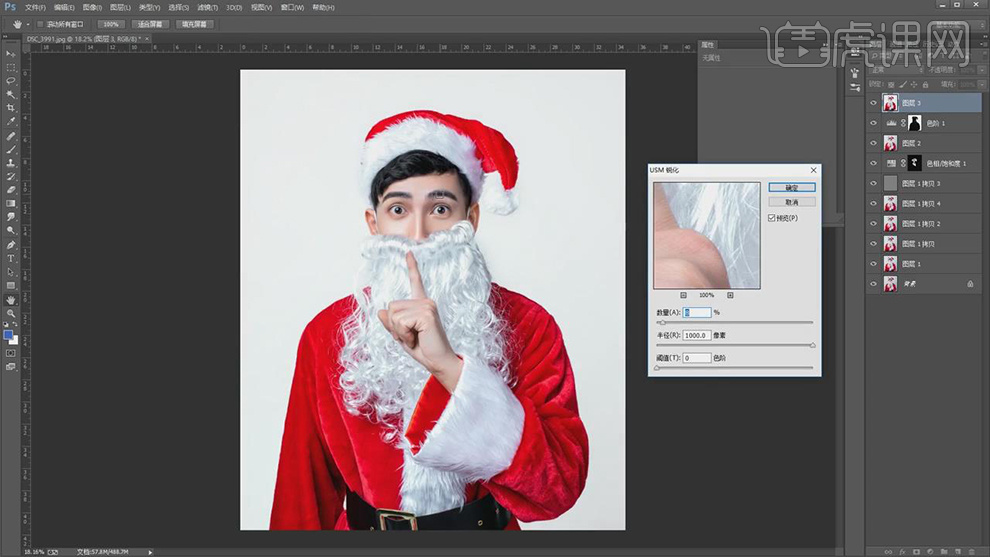
17.新建【可选颜色】,调整【红色】参数,具体参数效果如图示。
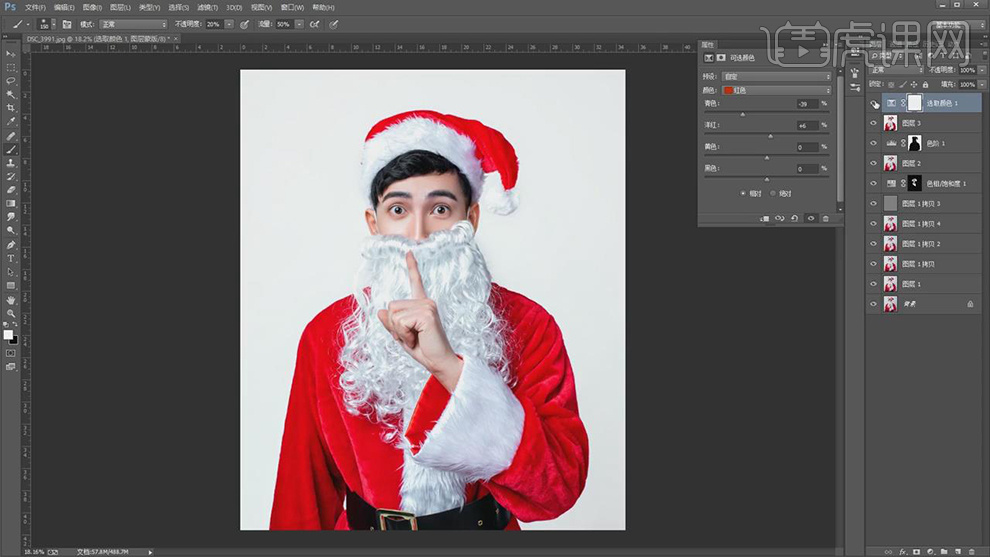
18.【Ctrl+Alt+Shift+E】盖印图层,【滤镜】-【其他】-【高反差保留】2像素,调整【图层模式】柔光,具体如图示。
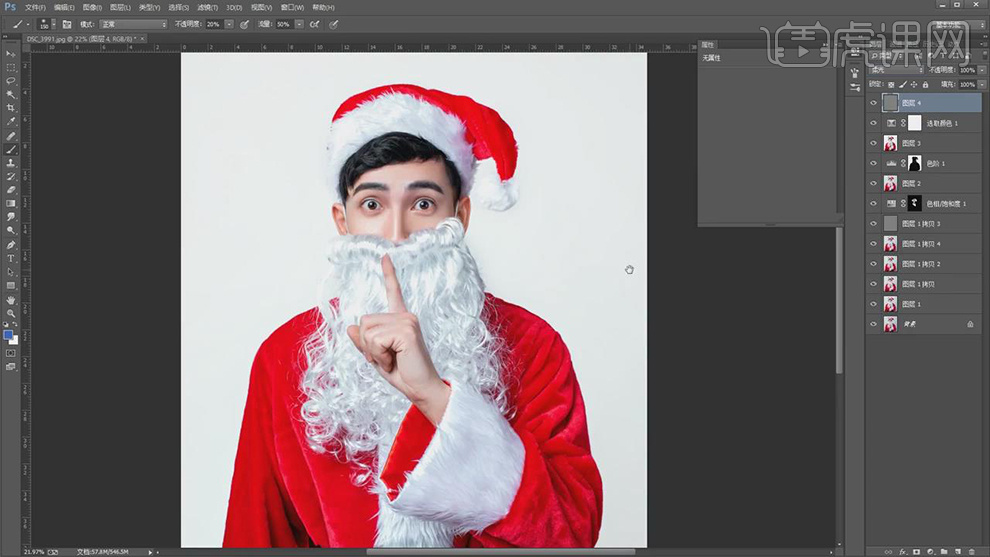
19.最终效果具体如图所示。

以上就是PS-圣诞老人精修图文教程的全部内容了,你也可以点击下方的视频教程链接查看本节课的视频教程内容,虎课网每天可以免费学一课,千万不要错过哦!



















